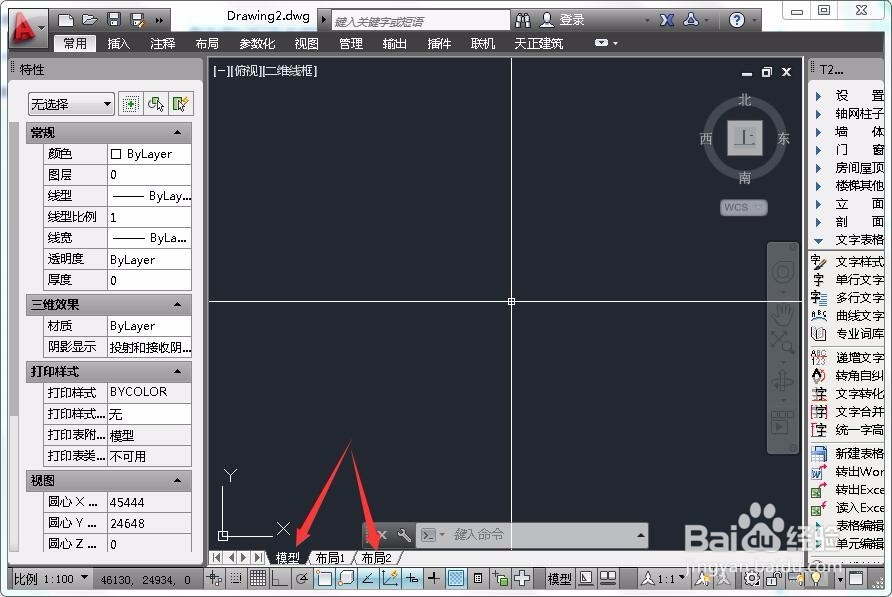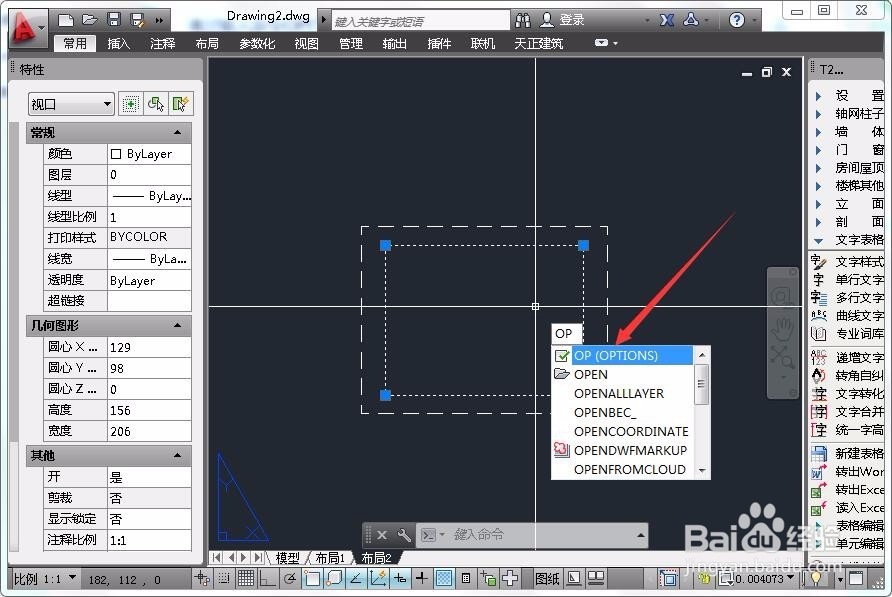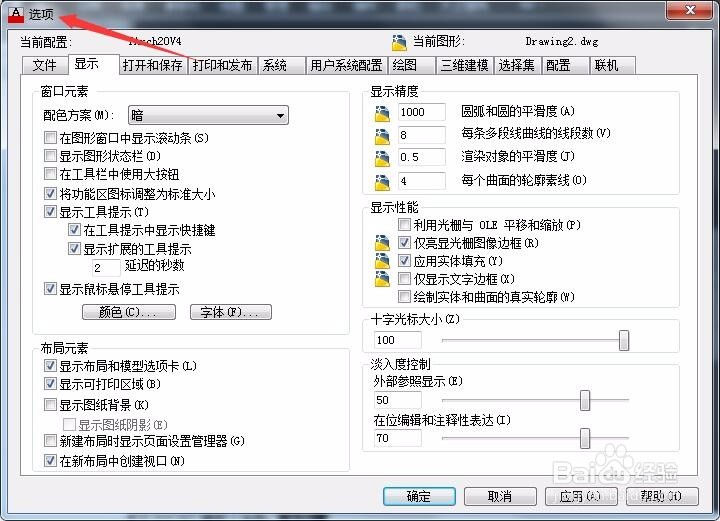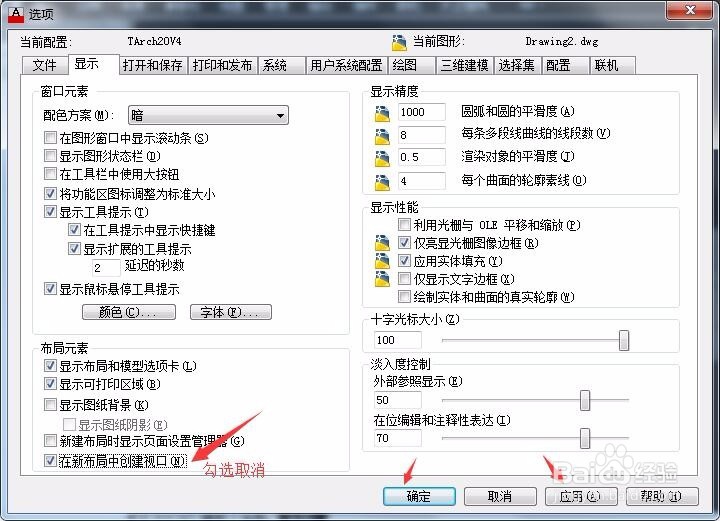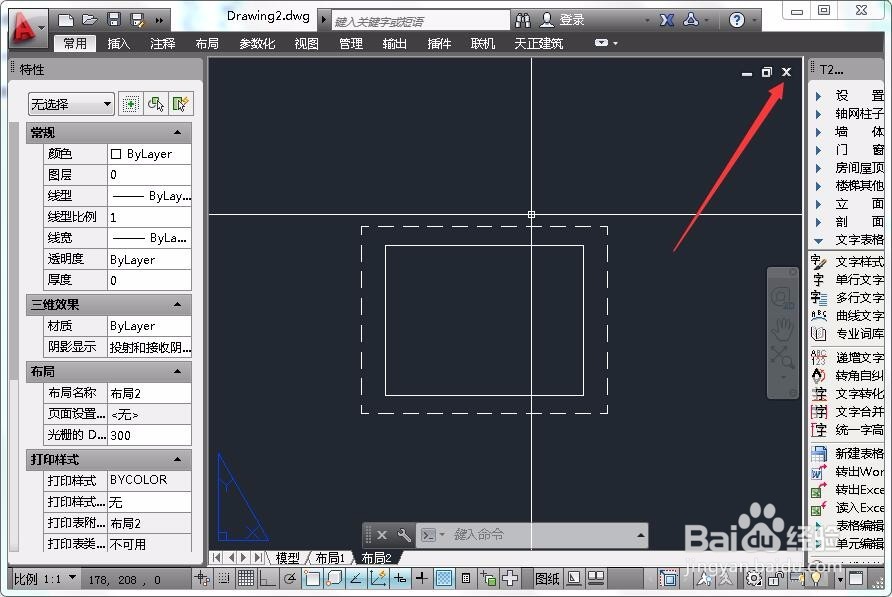AutoCAD中布局空间自动创建视口如何取消
1、首先我们打开此软件,从当前模型空间切换到布局空间查看自动创建视口效果图。
2、通过输入命令OP打开选项窗口,如图所示。
3、选项窗口中默认显示选项卡,其中将下方在新布局中创建窗口勾选取消并应用确定,如图所示。
4、选项内取消后我们关闭当前图纸,而不是退出软件,如图所示。
5、通过ctrl+n新建图纸并选择样板进入,如图所示。
6、新建完成后我们在进行模型空间和布局空间进行切换查看效果,如图所示。
7、小结以上就是取消布局空间自动创建视口的操作方法,这样操作下来免去了我们在进行删除自动创建视口的烦夫牡涸自恼,希望能帮到大家。
声明:本网站引用、摘录或转载内容仅供网站访问者交流或参考,不代表本站立场,如存在版权或非法内容,请联系站长删除,联系邮箱:site.kefu@qq.com。
阅读量:69
阅读量:28
阅读量:31
阅读量:65
阅读量:83